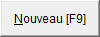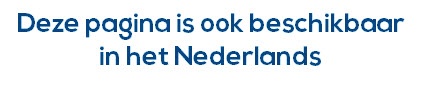Page History
Anchor
...
| Info |
|---|
Ouvrez le fichier des comptes analytiques en cliquant sur l'icône ou en choisissant le menu ANALYTIQUE et l'option COMPTES. |
- Choisir une section analytique existante dans la liste déroulante Plan analytique.
Dans le cas de notre exemple, choisir la section Département. - Cliquer sur ou utiliser la touche de raccourci F9 pour définir les comptes de la section Département.
Les zones
Code
Introduire le Code (Référence) par exemple 'MARKET' pour le département Marketing.
La longueur maximum autorisée pour ce code correspond à la longueur que vous lui avez attribuée lors de la définition de la section analytique.
C'est ce code qui sera utilisé lors de l'encodage des écritures et dans les différents écrans de recherche et de consultation. Il ne poura jamais être modifié.
...
Introduire un Libellé explicatif, par exemple Marketing.
Bloqué
L'icône indique que le compte est disponible pour l'imputation. Un clic sur l'icône bloque le compte analytique.
Après blocage, l'icône est affichée et WinBooks refuse toute imputation sur ce compte analytique. Le blocage d'un compte analytique se justifie par exemple dans le cas d'une section analytique de type chantier. Dès que le chantier est terminé et que tous les coûts et revenus qui y sont liés ont été imputés, il est utile de bloquer le compte pour éviter toute nouvelle imputation.
En sommeil
Cliquez sur pour rendre un compte analytique inactif ou en sommeil, l'icône change d'aspect indiquant que le compte est en sommeil. Dès qu'un compte analytique est rendu inactif, il n'est plus affiché et ne peut plus être sélectionné lors de l'encodage d'une pièce comptable. Cette fonction est intéressante pour un compte analytique qui ne doit plus être suivi.
...
Introduire éventuellement une catégorie analytique ou cliquer sur l'icône pour accéder à la table des catégories analytiques.
Les actions
Cliquer sur pour enregistrer votre fiche, et répéter l'opération pour les autres départements : administration, ventes et production.